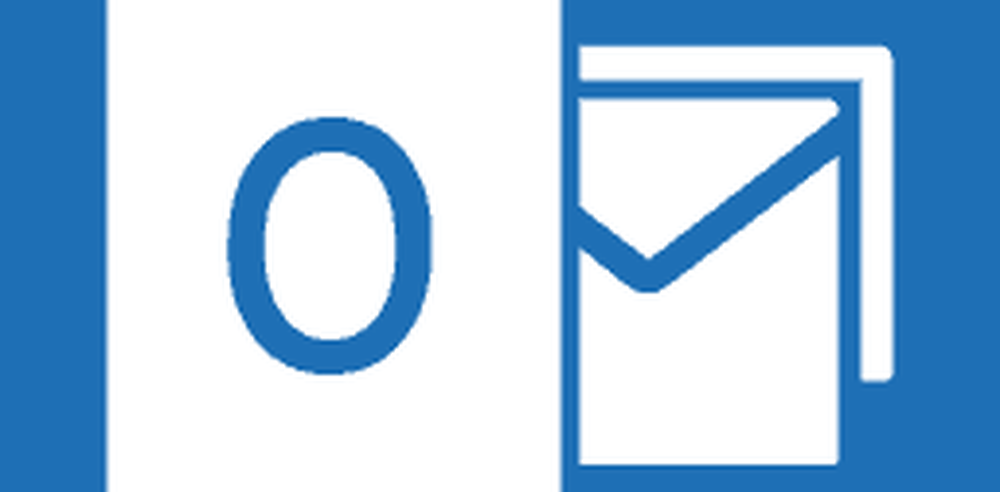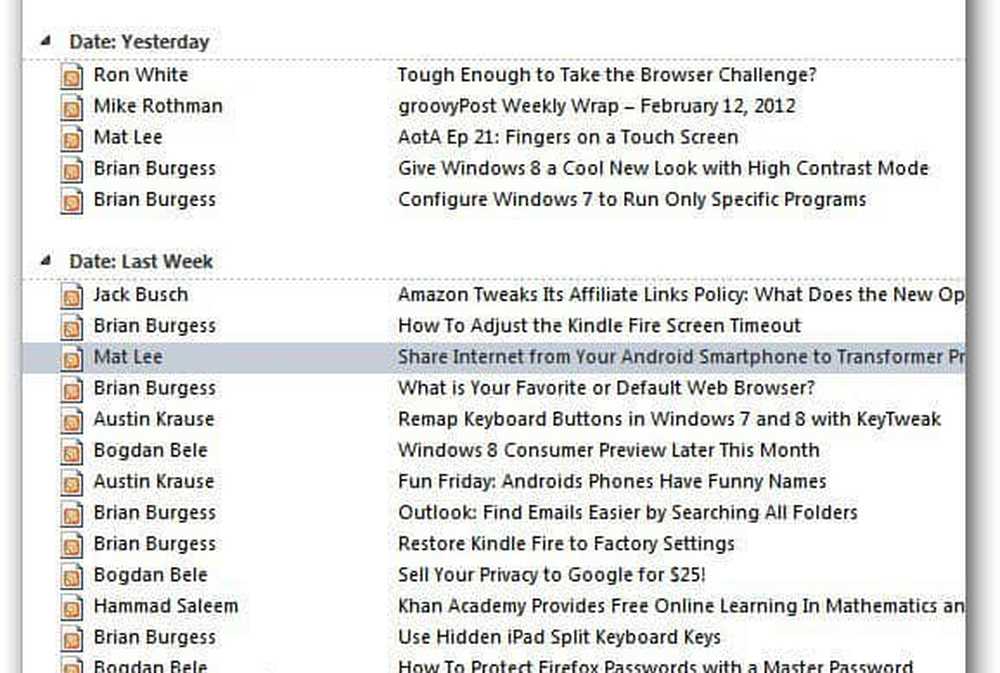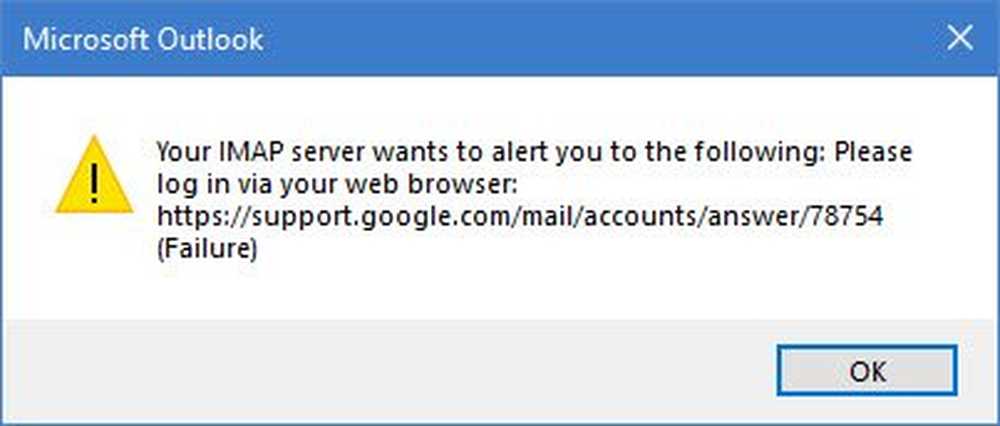Outlook Senden / Empfangen Fehler 0x800CCC13 in Windows 10
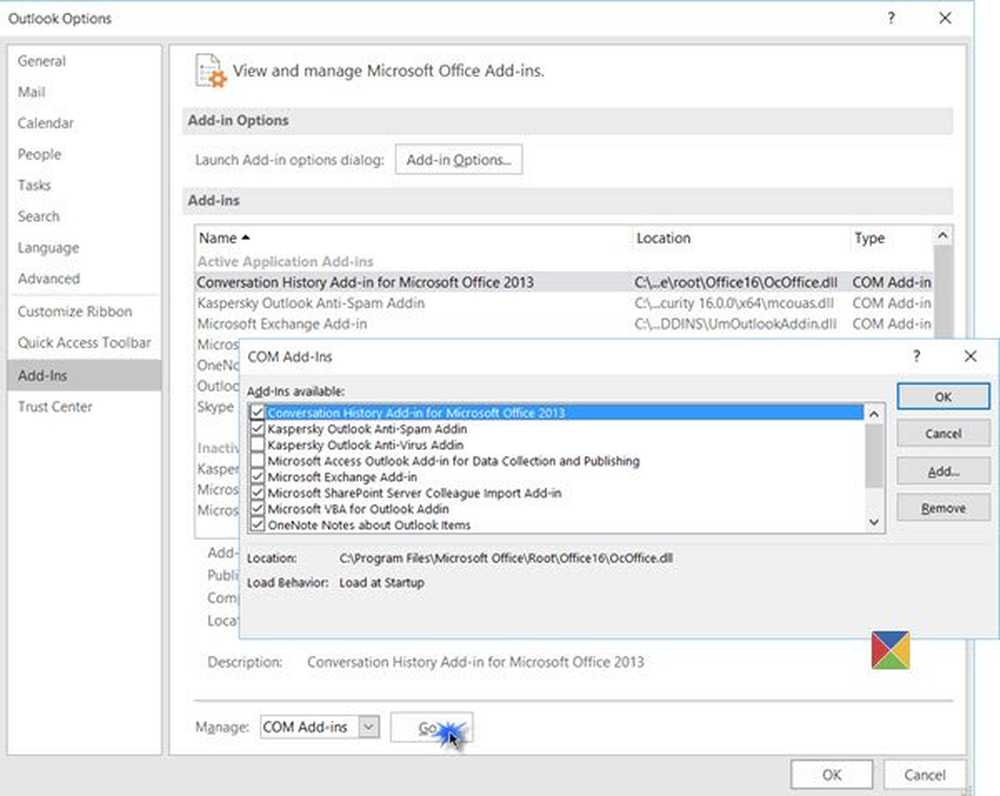
Wenn Sie kürzlich ein Upgrade durchgeführt haben Windows 10, Bei der Arbeit mit dem E-Mail-Client von Microsoft ist möglicherweise ein seltsames Problem aufgetreten Ausblick. Es wird einfach keine E-Mail gesendet und es wird manchmal der folgende Fehler angezeigt:
Benutzerkonto - Fehler beim Senden (0x800CCC13): Es kann keine Verbindung zum Netzwerk hergestellt werden. Überprüfen Sie Ihre Netzwerkverbindung oder Ihr Modem.
Wenn auch Sie diesen Fehler erhalten, können Sie zunächst versuchen, Ihre Antivirensoftware vorübergehend zu deaktivieren, alle Outlook-Plug-Ins zu deaktivieren, Outlook-Profile neu zu erstellen und so weiter. Aber wenn nichts davon funktioniert, haben wir hier einige Ideen, die Sie vielleicht ausprobieren möchten.
Outlook Senden / Empfangen Fehler 0x800CCC13
1] Dies ist eine Problemumgehung. Erstellen Sie eine neue Verknüpfung zu Outlook auf Ihrem Desktop. Klicken Sie mit der rechten Maustaste darauf und wählen Sie Als Administrator ausführen. Nun können Sie sehen, ob Sie senden oder empfangen können. In diesem Fall können Sie eine erhöhte Verknüpfung erstellen, um sie immer in diesem Modus auszuführen.
2] Starten Sie Ihren Computer im Clean Boot-Status und prüfen Sie, ob Sie Senden / Empfangen können. Wenn Sie können, müssen Sie möglicherweise das fehlerhafte Programm identifizieren, das Outlook stört, und es deaktivieren.
3] Ein neues Benutzerprofil erstellen? Funktioniert es dort??
4] Öffnen Sie das Feld Ausführen, geben Sie Folgendes ein und drücken Sie die Eingabetaste, um Outlook im abgesicherten Modus zu öffnen:
Ausblick / sicher
Behebt das Ihr Problem? Wenn ja, dann erzeugt ein Add-In ein Problem.
Klicken Sie dazu auf Datei> Optionen> Add-Ins> Start Verwalten: Com-in Add.
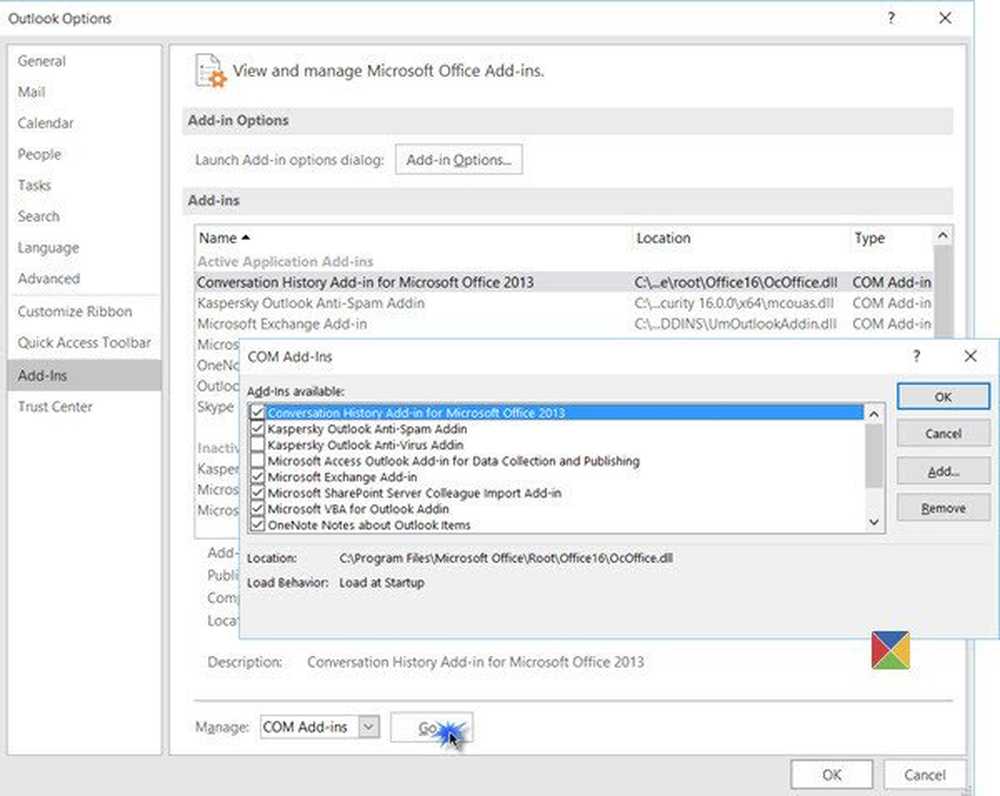
Versuchen Sie das fehlerhafte Add-On zu identifizieren und deaktivieren Sie es. Starten Sie Outlook neu und versuchen Sie es.
5] Führen Sie das Microsoft Windows Resource Checker-Tool aus, besser bekannt als System File Checker oder sfc / scannow. Das Tool ist in der Lage, die Integrität aller geschützten Systemdateien zu prüfen, zu überprüfen und falsche Versionen durch korrekte Versionen zu ersetzen.
Wenn Sie Outlook verwenden, rate ich Ihnen, die Anwendung zu schließen. Klicken Sie dann mit der rechten Maustaste auf die Schaltfläche Start von Windows 10 und wählen Sie Eingabeaufforderung (Admin)..
Folgen Sie der Eingabeaufforderung sfc / scannow und drücken Sie die Eingabetaste.
Lassen Sie den Scanvorgang abgeschlossen sein. Normalerweise dauert ein normaler Festplatten-Scan etwa 15 Minuten, kann jedoch bei einem schnellen SSD-Laufwerk weiter reduziert werden.
Starte deinen Computer neu.
Wenn nichts hilft, müssen Sie möglicherweise Office / Outlook reparieren.
Lesen Sie diesen Beitrag, wenn Sie in Outlook einen Fehler "Nicht implementiert" erhalten.